10.2 Travailler avec la barre d'outils
Modifier la vue
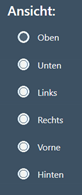 Après avoir sélectionné l'une des six vues disponibles, la mesure s'affiche dans celle-ci.
Après avoir sélectionné l'une des six vues disponibles, la mesure s'affiche dans celle-ci.
Ligne de la plante du pied et axe du pied
Après avoir activé la vue de en bas vous pouvez déplacer la ligne de la plante du pied affichée à l'aide du bouton gauche de la souris. Pour ajuster l'axe du pied, vous pouvez faire pivoter le pied dans la zone avant ou arrière du pied en maintenant le bouton gauche de la souris enfoncé.
Démarrer les mesures
![]()
Un clic gauche de la souris sur le bouton [Démarrer la mesure] permet d'accéder au scanner et de lancer une nouvelle mesure.
Ensuite, le pilote installé séparément pour le scanner est lancé et exécute automatiquement le processus d'initialisation.
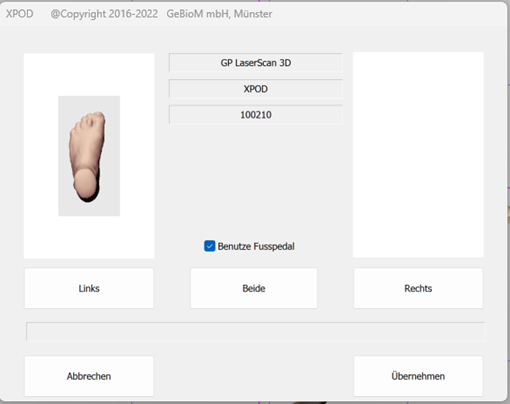
Dès que le scanner est initialisé, tous les boutons sont actifs. Si vous souhaitez travailler avec la pédale, la case "Utiliser la pédale" doit être cochée. Sélectionnez ensuite le côté par lequel vous souhaitez commencer (gauche/droite ou les deux) et démarrez le processus de numérisation en actionnant la pédale ou en appuyant sur CTRL. Si vous avez sélectionné "Les deux", commencez toujours la numérisation avec le pied gauche.
Si vous n'utilisez pas de pédale, activez le balayage en cliquant sur "Gauche" ou "Droite".
Après la numérisation, une image d'aperçu s'affiche. Si les deux pieds ou un seul pied ont été scannés, les mesures sont enregistrées en cliquant sur Appliquer. Si une mesure est déjà ouverte, vous en êtes averti et vous pouvez décider si un nouveau fichier doit être créé ou si l'ancienne mesure doit être écrasée. La mesure est ensuite affichée dans la zone de travail.
Insérer des notes
![]()
En cliquant avec le bouton gauche de la souris dans le champ de texte libre, vous pouvez créer vos notes. Celles-ci seront enregistrées chez le client sous la mesure.